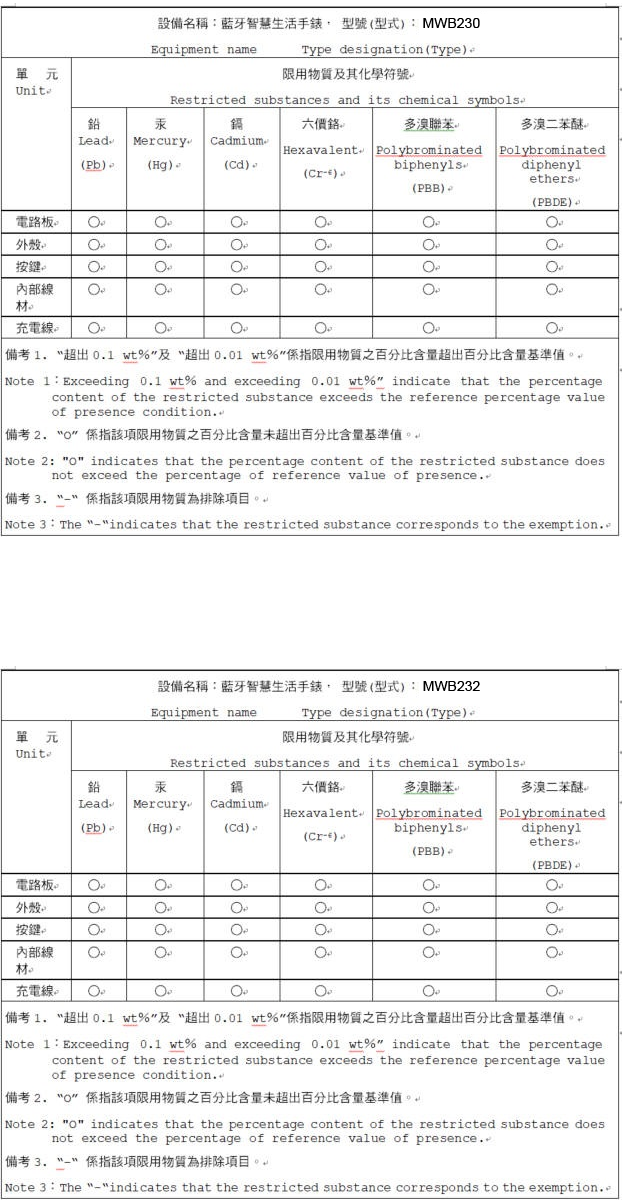
MWB230/MWB232 使用手冊
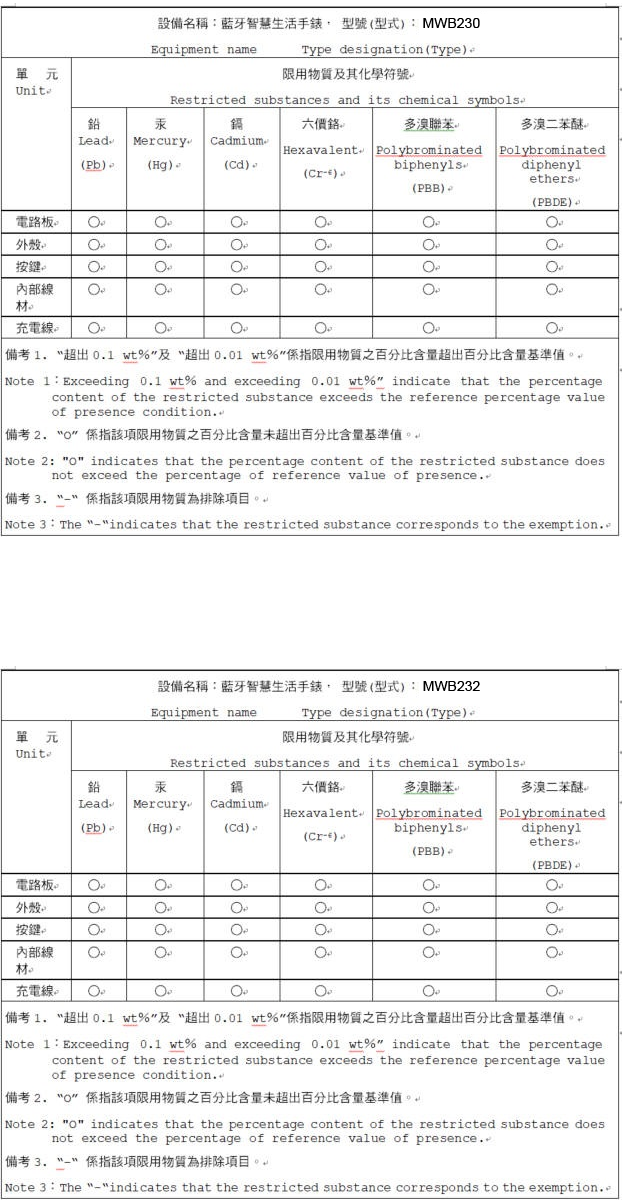
線上說明
u
I. 適用的平台及要求
1. Android 4.4及以上;
2. iOS 8.0以上, iphone5S及以上
註: 手環附加功能可能不適用於個別非主流型號手機
II. 使用準備
初次使用請確保電量充足,
若電量太低無法開機請充電2小時,
關機狀態下手環會顯示充電圖示,
開機狀態下手環主界面電池條會呈流動狀態。
充電:充電時請將手錶轉至正向(螢幕顯示正確),握住錶頭及靠近自己這方的錶帶,左右搖動錶帶同時稍稍用力將錶帶拉出來,即可拆除錶帶。
PS.:
1. 螢幕顯示正確時為正向,也可參照背面標示確認正向。
2. 手錶內建創新隱藏式USB插頭,只要將帶有金屬銅片端的USB插頭插到USB充電器(手機充電器也可),或使用電腦的USB連接埠進行充電。
3. 隱藏式USB插頭採用塑鋼材質製成,品質穩定且耐用度高請安心使用。
4. 若充電時螢幕沒亮可能是充電插頭插反,請換個方向重新充電。
5. 請特別注意,充電器不要用有快充的!!

在按鍵區按住不放可以開機。開機後按按鍵區會切換畫面。
III.基本操作
III. 連接
本產品需要與手機上的App連線, 手環的時間才會正確,同時手環的資料才會儲存到手機上。建議使用者每天至少打開手機App一次,並進行同步。
1. 蘋果手機請到App Store下載 "Wearfit"
或點擊此處下載 https://itunes.apple.com/tw/app/wearfit/id1148257942?mt=8
2. 三星/OPPO/小米/ASUS…等安卓手機請到Play商店下載"Wearfit助手"
或點擊此處下載 https://play.google.com/store/apps/details?id=com.wakeup.smartband&hl=zh_TW
3. 蘋果手機連接手環
i. 安裝Wearfit後開啟,Wearfit會要求使用藍牙及位置權限, 請選"允許"
ii. 按綁定手環, 點擊ERGOLINK/MWB230/MWB232設備, 接著要求藍牙配對要求, 請選"配對"
iii. Wearfit要求"通知"權限, 請選"通知"
iv. 設定個人資訊、步行健康目標。
v. 按"我知道了"完成綁定動作。
vi. 按Wearfit 左上角三條線→設備管理→按"查找手環"。若手環有振動代表連線成功。
4. 安卓手機連接手環
i. 安裝Wearfit後開啟, 按綁定手環, Wearfit會要求一些權限,這些要求請每個都要允許。手機也請打開GPS功能。
ii. Wearfit會開始搜尋手環, 點擊ERGOLINK/MWB230/MWB232即可綁定。
iii. 若找不到MWB230/MWB232, 請: (1) 多按幾次搜索; (2)檢查手機設置裡的應用程式權限, 看看Wearfit要求的權限是否都有開; (3)檢查GPS定位是否有開啟; (4)移除Wearfit後重新下載安裝。
iv. 按"我知道了"完成綁定動作。
v. 按 Wearfit 左上角三條線→設備管理→按"查找手環"。若手環有振動代表連線成功。
vi. 每次退出Wearfit時請按Home鍵(或叫方塊鍵), 不要按返回鍵。
vi. Android 9以上的手機須再做以下動作, 參考下方影片
IV. 手環功能
時間模式: 電量, 日期, 睡眠時長, 步數(連接APP後手環的時間會自動與手機時間同步, 手環上無法設置時間)
運動訊息: 自動記錄每天步數, 卡路里, 公里數。
心率測量…等: 自動測量目前心率情況, 也可通過APP手動測量, 手環切換到心率測量界面長按進入開始測量, 等候約1分鐘測量完成自動退回原本界面。
注意: 心率測量會比較耗電,若開啟"整點測量"功能會縮短使用時間。(整點測量: Wearfit→設備管理→整點測量)
睡眠監測: 自動監測每天睡眠品質
鍛練模式: 在鍛練模式界面長按進入, 內設有跑步、登山、騎自行車三種模式, 在每種模式界面長按即可開始記錄運動時間和產生的卡路里, 短按按鍵暫停, 長按退出。
智能提醒: 在APP上打開提醒, 當手機上有LINE、Facebook、來電、簡訊等訊息時, 手環上有對應的提醒。
更多: 碼表(長按按鍵進入、退出、短按開始、暫停), 查找手機(長按查找, 短按暫停), 關機(長按關機), 復位功能(長按回到時間界面), QR CODE(掃描QR CODE二維碼進入APP下載位置)
其他功能: 抬手亮屏、久坐提醒、勿擾模式、搖一搖拍照、整點測量
V. 常見問題
綁定時無法搜索到手環或無法連接
安卓系統: (1)請確認手機藍牙開啟, 且手環未顯示藍牙已連線標誌(時鐘畫面右上角電池符號旁邊的橢圓, 橢圓為空心者表示未連線, 橢圓內有一槓者表示已被連線)。靠近手環, 再次嘗試搜索和連接, 另外確認機系統為Android 4.4以上版本才可使用。
(2) 如仍無法連接進入手機設置→應用管理→授權管理→應用權限管理, 找到應用"Wearfit", 把其權限全部勾為"允許"; 再進入手機設置→GPS定位, 將手機GPS定位功能打開, 重啟手機, 再嘗試連接。
iOS系統: (1)請確認手機藍牙開啟, 且手環未顯示藍牙已連線標誌(時鐘畫面右上角電池符號旁邊的橢圓, 橢圓為空心者表示未連線, 橢圓內有一槓者表示已被連線)。靠近手環, 再次嘗試搜索和連接。蘋果手機連接一次後, 以後如果再打開手機藍牙, 就預設把藍牙設備連接上了, 所以要前往手機設置→藍牙→刪掉MWB230/MWB232設備, APP才能檢測到手環。
綁定手環後顯示未連接, 或者顯示已連接但電量為0%
此時手機未與手環綁定成功, 請重新綁定。
APP無數據顯示?
在主界面下拉刷新, 手動的去同步數據, 即可在APP顯示數據。自動同步數據只會在手機手環第1次建立連接的時候同步, 之後是每個整點自動同步數據。另外, 柱狀圖要開啟整點測量才會有。
APP下拉刷新後, 數據加載不出來?
App"設置"→點 "恢復出廠設置"→手環關機→再重啟手環連接上APP, 正常使用手環, 數據就可以加載出來了。
連接手機後手環時間不同步
手機設置→應用管理/權限管理→App的權限打開→重新連接手環→App的主界面下拉刷新。